Windows Defender는 Windows 10 OS와 함께 제공되는 강력한 기본 보안 솔루션입니다. 실시간 보호 기능을 제공하는 전용 맬웨어 방지 구성 요소로 Windows 장치를 안전하게 유지하여 잠재적인 위협에 덜 노출되도록 합니다. Windows Defender는 패키지의 일부로 제공되는 Microsoft 고유의 바이러스 백신 서비스라고 생각할 수 있습니다. Windows Defender는 바이러스, 맬웨어, 트로이 목마, 스파이웨어 및 기타 악의적인 위협으로부터 장치를 보호하여 포괄적인 보안 솔루션임을 입증합니다.
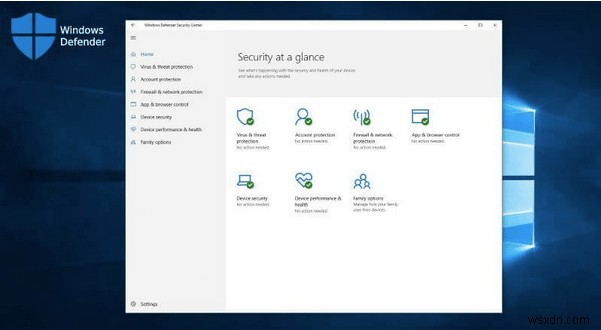
컴퓨터에서 Windows Defender 오류 577이 발생했습니까? 이 오류 코드는 일반적으로 화면에 다음 메시지를 표시합니다.
"Windows가 로컬 컴퓨터에서 Windows Defender 바이러스 백신 서비스를 시작할 수 없습니다."
그렇다면 Windows Defender 서비스가 제대로 작동하지 않도록 장치에서 이 문제를 일으키는 원인은 무엇입니까? 다음은 Windows Defender 오류 577을 수정하는 방법, 이 문제의 가능한 원인 및 간단히 요약된 기타 모든 것에 대해 알아야 할 모든 것입니다.
시작하겠습니다.
Windows Defender 오류 577이란 무엇입니까? 왜 발생합니까?
장치에서 Windows Defender 오류 577이 발생하면 상당히 문제가 될 수 있습니다. 두 가지 주요 원인으로 인해 이 문제가 발생할 수 있습니다. 첫 번째는 타사 바이러스 백신 앱이나 서비스를 방해할 수 있고 두 번째는 손상된 레지스트리 항목입니다.
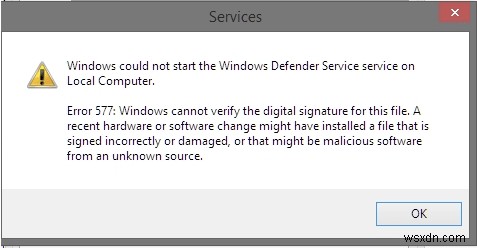
따라서 이 문제를 해결하려면 기술 전문가는 다른 타사 바이러스 백신 대안으로 전환하거나 바이러스 백신 앱 또는 서비스를 일시적으로 제거할 것을 권장합니다. 이 문제를 해결하는 두 번째 해결 방법은 기기의 레지스트리 항목을 수정하는 것입니다.
더 나은 이해를 위해 단계별 세부 가이드에서 이 두 가지 솔루션에 대해 논의할 것입니다.
해결책 1:대체 타사 소프트웨어 선택
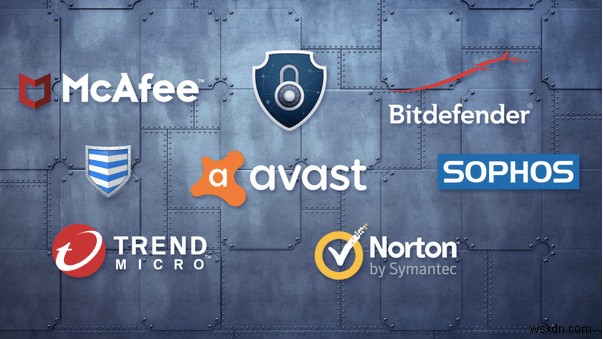
장치에 타사 바이러스 백신 소프트웨어가 설치되어 있습니까? 그렇다면 특정 파일이나 앱이 Windows Defender의 작동을 방해할 가능성이 있습니다. 장치에서 Windows Defender 서비스를 사용할 수 없는 경우 다른 바이러스 백신 대안으로 전환해 보십시오.
빠른 Google 검색을 수행하고 온라인에서 최고의 바이러스 백신 소프트웨어를 찾을 수 있습니다. 검색 결과를 세분화하고 시간과 노력을 절약하기 위해 빠른 권장 사항도 있습니다. 바이러스, 맬웨어, 스파이웨어 및 기타 악의적인 위협에 대한 실시간 보호 기능을 제공하는 포괄적인 보안 솔루션인 Windows용 Systweak Antivirus를 다운로드하세요.
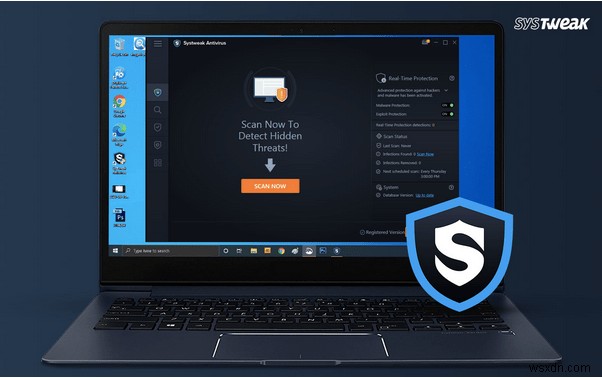
대체 타사 바이러스 백신을 선택해도 Windows Defender 오류 577이 수정되지 않으면 소프트웨어를 제거하는 것이 좋습니다. Windows 설정> 앱 및 기능을 엽니다. 프로그램 목록을 스크롤하여 바이러스 백신 소프트웨어를 선택하고 "제거" 버튼을 누릅니다.
화면의 지시에 따라 Windows 10 장치에서 보안 도구를 제거하고 컴퓨터를 재부팅한 다음 Windows Defender 바이러스 백신을 실행하여 여전히 기술적 결함이 있는지 확인하십시오.
해결책 #2:레지스트리 항목 수정
타사 바이러스 백신 소프트웨어를 제거하거나 대체 보안 솔루션을 고려하는 것조차 잘 되지 않는 경우 다른 문제 해결 방법을 시도해 보겠습니다. 이제 이 문제를 해결하기 위해 Windows Defender 바이러스 백신 서비스의 레지스트리 항목을 수정합니다.
Windows + R 키 조합을 눌러 실행 대화 상자를 엽니다. 텍스트 상자에 "Regedit"를 입력하고 Enter 키를 누릅니다.
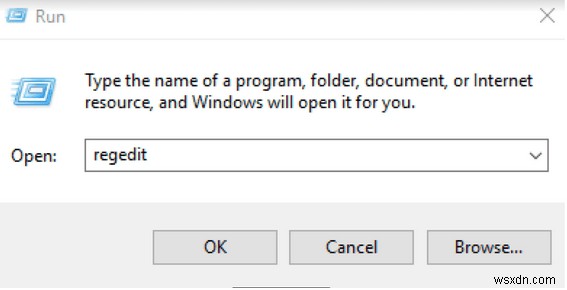
레지스트리 편집기 창에서 다음 경로로 이동합니다.
HKEY_LOCAL_MACHINE\SOFTWARE\Microsoft\Windows Defender
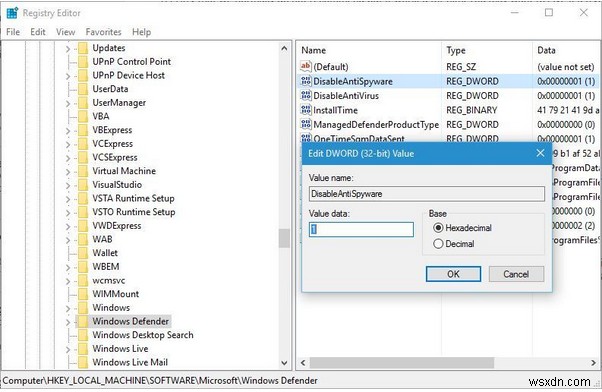
왼쪽 메뉴 창에 있는 "Windows Defender" 옵션을 두 번 탭합니다.
창 오른쪽에서 "Disable AntiSpyware" 파일을 누릅니다. 여기서는 레지스트리 항목을 수정하고 값 데이터를 0에서 1로 변경합니다. 값 데이터 텍스트 상자에 "1"을 입력하고 확인을 누릅니다.
"Disable Antivirus" 파일에 대해 동일한 단계를 반복하고 값 데이터 항목을 변경합니다.
위에서 언급한 변경 사항을 적용한 후 C:/ Program Files로 이동하여 Windows Defender 폴더를 엽니다.
Windows Defender 폴더에서 "MSASCui.exe"라는 파일을 찾아 두 번 탭하여 파일을 실행합니다.
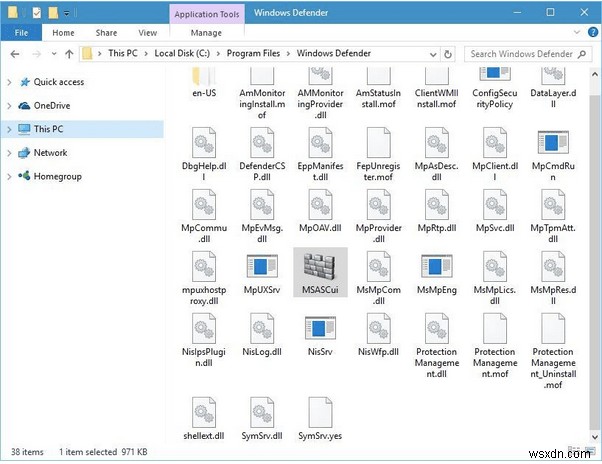
레지스트리 항목을 수정한 후 장치에서 Windows Defender 오류 577을 쉽게 해결할 수 있습니다. 다른 질문이나 도움이 필요하시면 댓글 상자를 누르십시오!
